Microsoft heeft een gestage groei gezien in de Windows 10 en 11 gebruikers. Toch blijft een rustig aantal actieve gebruikers loyaal aan het Windows 7 OS. Opname scherm activiteiten zijn een veel voorkomende vraag tussen computer gebruikers. Wanneer u probeert het scherm in Windows 7 op te nemen, Kan men echter altijd frustreren met zijn verouderde opname functie. Dat is de reden waarom een scherm recorder voor Windows 7 noodzakelijk is.

Het volgende zijn de 7 van de Top Windows 7 scherm recorders tot nu toe. Met een van hen kunt u computer schermen opnemen op manier zoals u wilt. U kunt eerst een korte kijk nemen van deze opties of rechtstreeks naar de scherm recorder Windows 7 gaan die u wenst door erop te klikken.
- iTop Screen Recorder - Beste Gratis iTop Screen Recorder Windows 7
- Bandicam - Game en Video Opname Recorder voor Windows 7
- Flashback Express - Gratis Scherm Recorder voor Windows 7
- Sharex - Open Bron Windows 7 Screen Recorder
- CamStudio - Scherm Recorder Windows 7 voor instructie video
- OBS Studio Professional Screen Recorder voor Windows 7
- Icecream video recorder - Gemakkelijk & Gratis Scherm Recorder Windows 7
- Extra tutorial: Hoe scherm van Windows 7 op te nemen
- Tot slot
iTop Screen Recorder - Beste Gratis iTop Screen Recorder Windows 7
iTop Screen Recorder is een functionele scherm opname software die compatibel is met Windows 7, 8, 10 en 11. Met deze software kunt u uw scherm opnemen en deze exporteren als een digitaal video of audio bestand. Dan kunt u de scherm activiteit afspelen, delen en zelfs bewerken. iTop Screen Recorder kan gratis worden gebruikt zonder watermerk en tijds limieten. Met meer dan 1 miljoen Actieve gebruikers per maand, is het goed opgemerkt als het beste hulpmiddel van derden om schermen op pc op te nemen.
Vanwege de Superior HD kwaliteits opname wordt iTop Screen Recorder genomineerd Als een van de beste video opnamers om online video's op te slaan.
Voordelen:
- gratis en gemakkelijk te gebruiken scherm opname software voor Windows pc.
- Aanpasbare scherm gebied en volledig scherm opname modus.
- Hoogwaardige scherm opname (1080P, 4K, 30FPS, 60 FPS, 120 FPS, enz.)
- Neemt geluid en computer audio op.
- Een brede selectie van video en audio uitgangs instellingen
- Een ingebouwde video bewerker.
Nadelen:
- Basis en beperkte video bewerkings opties.
Wanneer moet u voor iTop Screen Recorder kiezen?
Het is handig voor het opnemen van elk moment op uw scherm, inclusief maar niet beperkt tot vergader sessies, video streams, audio tracks, games, enzovoort. Je kunt zelfs instructie video maken met geluid met deze gratis scherm recorder. Als u op zoek bent naar een scherm recorder voor Windows 7 om dagelijkse scherm opname te maken, is iTop Screen Recorder goed genoeg.
Bandicam - Game en Video Opname Recorder voor Windows 7
Bandicam staat bekend om zijn sterke vermogen van het vastleggen van spel hoogte punten en gameplay. Naast het zijn van een robuust spel scherm recorder, stelt Bandicam gebruikers in staat andere lopende activiteiten op het computer scherm op te slaan. U kunt deze scherm recorder installeren op alle Windows besturings systemen en deze op uw werkplek of vrije tijd te gebruiken.

Voordelen:
- meerdere opname modi.
- Superior 4K UHD en 480 FPS-video's.
- Populaire MP4 en AVI indelingen.
- Hoge compressie verhouding om kleinere bestands grootte te bereiken terwijl u van hoge kwaliteit houdt.
- Geavanceerde functies omvatten, geplande opname en muis effecten.
Nadelen:
- Registratie is noodzakelijk als u het scherm nog 10 minuten per keer wilt opnemen.
- De gratis versie laat watermerken achter op de uitvoer video.
Wanneer moet je voor Bandicam kiezen?
Deze Windows 7 scherm recorder is een van de beste keuzes voor spel liefhebbers.
Flashback Express - Gratis Scherm Recorder voor Windows 7
met gebruikers gerichte functie ontwerp en eenvoudige bediening, Flashback Express is een goede tool om professioneel uitziende educatieve video te maken en korte clips te maken op Windows computers. Met flashback Express kunnen gebruikers het volledige scherm of het geselecteerde gebied instellen voor het letterlijk opnemen van lopende momenten op een scherm, en het wordt indrukwekkend geleverd met enkele extra functies. Flashback Express wordt bijvoorbeeld automatisch bedekte wachtwoorden op het scherm tijdens de opname; Gebruikers kunnen ervoor kiezen om hun achtergrond naar een gewone te schakelen en desktop pictogrammen te verbergen om de afspeel moment minder verontrustend te maken.

Voordelen:
- video clips opnemen, hoe video te maken, webcam, etc.
- een video-trimmer uit de doos.
- Hodge kwaliteit MP4 uitgangen voor het delen op YouTube.
- Gratis scherm recorder geen watermerk.
Nadelen:
- de meeste geavanceerde functies zijn alleen beschikbaar op de betaalde Pro versie.
Wanneer moet u kiezen uit Flashback Express?
Als u probeert een boeiende instructie video te maken, kunt u flashback Express gebruiken.
Sharex - Open Bron Windows 7 Screen Recorder
Wat zit er achter het coole zwarte UI ontwerp en de oog verblindende optie van Sharex is de krachtige mogelijkheid om meerdere media bestanden op Windows computers vast te leggen. Deelx kan videoclips, stil staande beelden en GIF geanimeerde afbeeldingen. Er is een lijst met opties voor het delen van bestanden waarmee u rechtstreeks vastgestelde bestanden naar YouTube en andere sociale media platforms kunt uploaden. Bovendien integreert het sneltoetsen voor het triggeren van functies en ondersteunt het OCR voor tekst opname van een computer scherm. Deelx is een mogelijke scherm recorder voor Windows 7 toch kan de ingewikkelde interface de beginners weerhouden.

Voordelen:
- verschillende opname modi voor selectie.
- Produceer video clips, scherm afbeeldingen en GIFs vanaf uw computer scherm.
- Een ingebouwde afbeelding voor beeld bewerker om effecten, watermerken, annotaties, enz toe te voegen.
- Snelle deel toegang tot sociale media platforms en sites voor het delen van bestanden.
- Extra tools: Scherm kleur kiezer , heerser op het scherm, beeld schrijn werker en meer
Nadelen:
- Minder vermogen van spellen opname.
- Het is minder direct voor nieuwe gebruikers.
Wanneer moet u kiezen voor ShareX?
Deze software is het meest functioneel wanneer u afbeeldingen wilt pakken die nabewerking van uw scherm activiteiten nodig hebben. Bovendien is Sharex een leuke poging om alleen tekst op uw scherm vast te leggen. Er zijn ook enkele extra gereedschappen voor geavanceerd gebruik.
CamStudio - Scherm Recorder Windows 7 voor instructie video
Als een van de lange bestaande open bron scherm recorders voor Microsoft Windows , helpt CamStudio voornamelijk gebruikers op te nemen en te renderen screencasts als AVI video's. Bij het opnemen van een scherm kunt u bijschriften en annotatie toevoegen aan de opnames, een gedeeltelijke sectie of het volledige scherm kiezen om de video kwaliteit op te nemen, te verbeteren of te minderen, enzovoort.
Vanwege rijke interactieve functies en een eenvoudige procedure van opname, gebruiken meer mensen graag CamStudio om demonstratie video te maken. Om een gratis en stabiele vrijgave van CamStudio voor Windows 7 te krijgen, kunt u naar software websites gaan zoals Sourceforge of Softonic.

Voordelen:
- licht gewicht programma.
- Eenvoudige en directe UI interface.
- Aangepaste cursor opties en cursor pad hoogtepunt.
- Meer aanpassings opties voor audio opname.
Nadelen:
- het ondersteunt alleen AVI en SWF video formaten.
Wanneer moet je voor CamStudio kiezen?
De handige tekst annotatie en cursor opties maken CamStudio een goede tool om presentatie video te maken.
OBS Studio Professional Screen Recorder voor Windows 7
OBS heeft flexibelere configuraties en instellingen dan de meeste screen recorder software, wat betekent dat mensen professionele en complexe projecten kunnen uitvoeren als een pro. Voor deze wordt software instel modificatie voor geoptimaliseerde opnames vereist en het heeft een overweldigend overlay ontwerp, kan het lastig zijn voor nieuwe gebruikers om een eenvoudige scherm opname met OBS studio te maken.

Voordelen:
- een set van video / audio opname en meng opties.
- Krachtige configuratie opties.
- Aanpassing van de video kwaliteit.
- Audio mixer met filters per bron.
- Eenvoudige sleutel combinaties
- Snelkoppelingen om activiteiten te activeren.
Nadelen:
- Te gecompliceerd voor gebruikers van instap niveau.
Wanneer moet u OBS studio kiezen?
OBS is uitstekende broadcasting en opname software. Naast het maken van verbluffende video opnames, kunt u het ook gebruiken om tegelijkertijd rechtstreeks live stream platforms live te streamen.
Icecream video recorder - Gemakkelijk & Gratis Scherm Recorder Windows 7
Deze Windows 7 video recorder is met twee kern functies: Screencast en screenshot. Dit programma doet het goed bij het opnemen van allerlei scherm activiteiten, zoals 3D games, applicaties, video tutorials, webinars en live streams. Het bevat verder extra hulpmiddelen om de opname te verbeteren. In het bijzonder kunt u de opnames versnellen of vertragen.

Voordelen:
- Registreer alle lopende activiteiten op uw computer scherm.
- Registreer microfoon en systeem audio annotatie en gepersonaliseerde logo ondersteuning.
- Video trimmen voor het snijden van onnodige onderdelen.
- Rijk aan opname instellingen.
Nadelen:
- de gratis versie heeft een 5 min tijds limiet, samen met een standaard watermerk toegevoegd aan opnames.
Wanneer moet u kiezen voor Icecream Video Recorder?
Vanwege de beperkte kenmerken van de gratis versie wordt gesuggereerd dat budget bewuste gebruikers deze tool gebruiken om alleen korte clips te vangen. Anders kunt u upgraden naar de Pro versie om alle functies te ontgrendelen. De Pro versie is goed genoeg om u te helpen omgaan met alle reguliere opname taken.
Extra tutorial: Hoe scherm van Windows 7 op te nemen
Meeste Windows 7 scherm recorders op de lijst zijn beginners gebruikersvriendelijk zodat u het scherm kunt opnemen op Windows 7 zonder instructies te lezen. Hoe eenvoudig en effectief zullen deze programma‘s zijn? Het volgende deel is uitgewerkt op de procedures met iTop Screen Recorder, de nieuwkomende maar ver boven gemiddelde scherm recorder voor Windows 7 op de lijst.
Drie stappen om het video scherm op te nemen in Windows 7
Stap 1. Klik op de onderstaande knop om de iTop Screen Recorder op uw pc te installeren.
Stap 2. Selecteer het gebied van het scherm dat u wilt opnemen of gebruik de volledige scherm modus.
Stap 3. Klik op de REC knop om het scherm in Windows 7 te beginnen met opnemen . Het start het proces na een aftelling van 3 seconden. Druk op F9 op uw toetsenbord of het pictogram met rode voltooid knop op de status balk om de opname te beëindigen. De video kunt u vinden in My Creations.

U kunt precies dezelfde stappen volgen om afzonderlijke audio tracks, games, vergader sessies, enz. op te nemen
Tot slot
wat de beste scherm recorder voor Windows 7 maakt? Naast een goede compatibiliteit en een sterke scherm opname mogelijkheden, moet een uitstekende Windows 7 scherm recorder verschillende eisen dekken. Dus een uitgebreid programma zoals iTop Screen Recorder is de beste keuze. Als u echter alleen bepaalde activiteiten op uw scherm wilt opnemen, kunt u ook een programma kiezen met meer opties die relevant zijn voor dit type scherm opname. Dit artikel heeft 7 opties verzameld voor zowel algemeen gebruik als bijzondere eisen. Hopelijk vindt u de beste tool voor uw projecten.



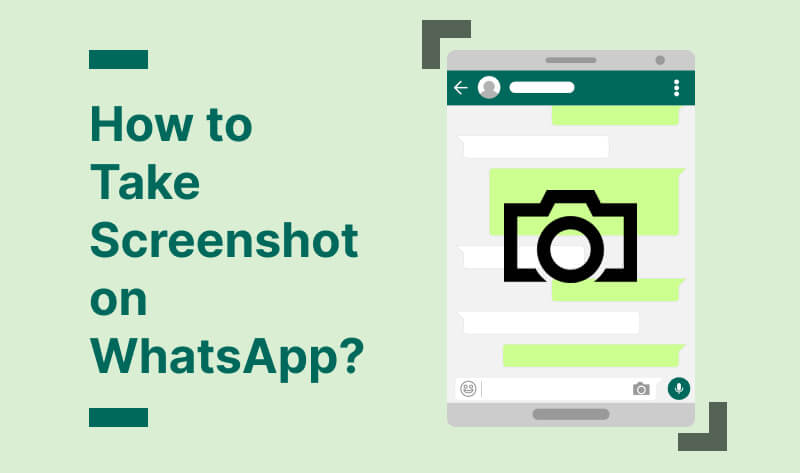










Laat een reactie achter Uw e-mailadres wordt niet gepubliceerd.